Khi bạn cài windows trên máy tính có ổ đĩa SSD, và không may xuất hiện thông báo lỗi “Windows cannot be installed onto this disk” . This computer’s hardware may not support booting to this disk. Ensure the disk’s controller is enabled in the computers BIOS menu. Mình sẽ hướng dẫn các bạn khắc phục vấn đề này trong bài viết dưới đây.

Xem thêm:
- Hướng dẫn chọn mua SSD 2020
- Tại sao bạn nên sử dụng windows 10 với SSD thay vì HDD
- SSD chạy chậm và 10 giải pháp khắc phục dành cho bạn
Bạn có thể làm gì nếu không thể cài đặt Windows 10 trên SSD?
Tìm cách sửa các lỗi sơ bộ
- Một giải pháp mình muốn đề cập đến các bạn là cài đặt hệ điều hành vào ổ cứng(HDD) trước và sao đó chúng ta sao chép vào SSD(khá là mất công).
- Đảm bảo rằng ổ cứng SSD được gắn chính xác, cũng như tất cả các cáp được cắm đúng cách.
- Đảm bảo phiên bản BIOS là mới nhất hiện tại trên máy tính của bạn.
- Ổ SSD của bạn nên đặt vị trí khởi động ưu tiên trong bios.
- Đảm bảo rằng chế độ Hoạt động của SATA là trên AHCI.
Chuyển đổi định dạng ổ cứng sang GPT
Khi bạn không thể cài đặt Windows 10 trên SSD, bạn hãy chuyển đổi ổ cứng sang định dạng GPT hoặc tắt chế độ khởi động UEFI và bật chế độ khởi động legacy . Để làm điều này:
- Bạn khởi động vào BIOS, và set SATA là chế độ AHCI Mode.
- Bạn kích hoạt chế độ Secure Boot (nếu có).
- Nếu ổ SSD của bạn vẫn không hiển thị trong phần Cài đặt Windows, bạn hãy vào ô search gõ CMD và chọn Command Prompt
- Gõ lệnh diskpart
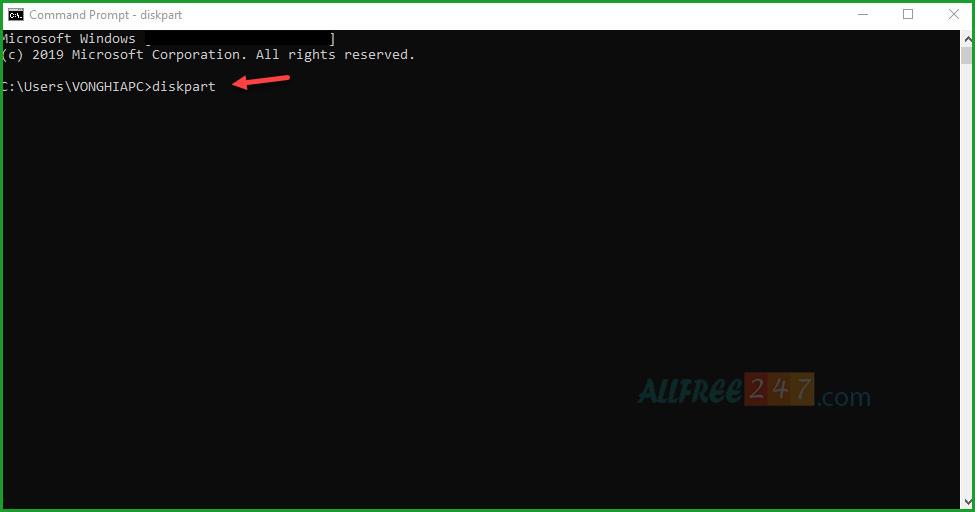
- Sau đó bạn gõ tiếp lệnh list disk
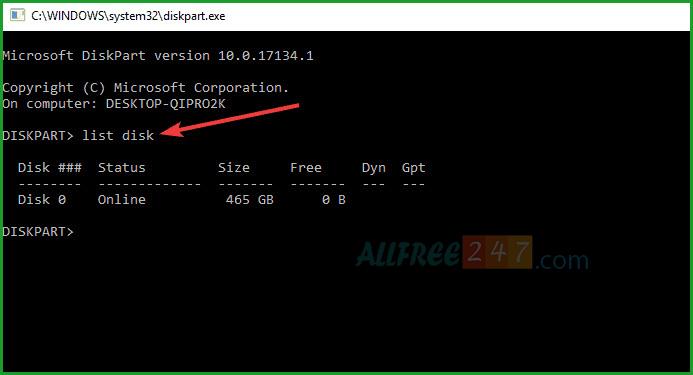
- Gõ lệnh select disk [số], như ví dụ hình trên ổ SSD của mình là Disk 0, ta gõ Select disk 0
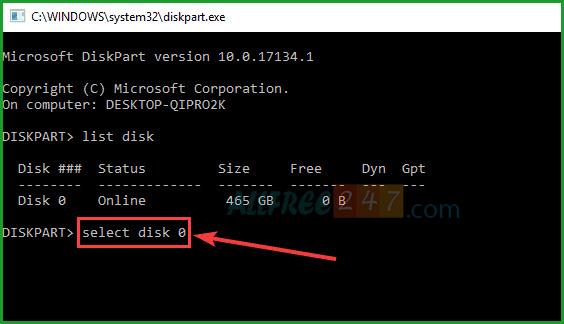
- Bạn chắc chắn rằng ổ SSD không có dữ liệu gì quan trọng hoặc bạn đã backup file dữ liệu quan trọng đó.
- Gõ tiếp lệnh clean all để xoá sạch SSD
- Gõ exit để thoát
Tải Windows 10 Media creation tool
Kiểm tra “media” cũng là một bước rất quan trọng vì thỉnh thoảng “window media” cũng bị hỏng và không thể sử dụng được SSD.
- Truy cập vào trang download của Microsoft và tải về Media creation tool
- Chọn mục Create installation media for another PC
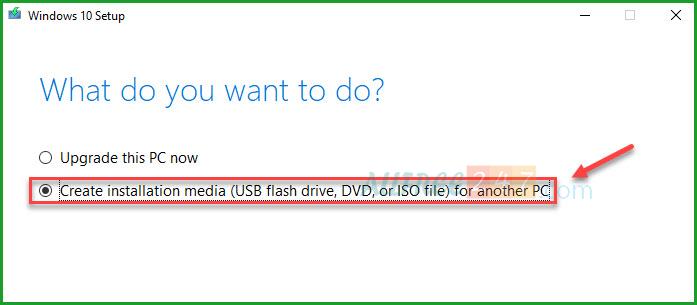
- Chọn ngôn ngữ, phiên bản và kiến trúc (32 hoặc 64-bit)
- Thực hiện theo các bước để tạo phương tiện cài đặt, sau đó nhấp vào Kết thúc
- Chọn mục để kết nối cài đặt: USB flash drive hoặc file ISO
- Trên màn hình thiết lập ban đầu, nhập ngôn ngữ và các tùy chọn khác và nhấp vào NEXT để tiến hành cài đặt
Thiết lập định dạng GPT
Nếu khi bạn cài Windows 10 trên SSD và bị dính lỗi “Windows cannot be installed to this disk”.Tức là định dạng SSD đang là GPT và lúc này bạn phải chuyển sang định dạng MBR
- Bạn vào Bios và bật chế độ UEFI mode
- Nếu bạn chỉ thấy chế độ khởi động Legacy, hãy chuyển đổi SSD sang định dạng MBR
- Nhấn tổ hợp phím Shift + F10
- Gõ Diskpart
- Gõ List disk
- Gõ Select disk [số]
- Gõ Clean Convert MBR
- Chờ quá trình xử lí hoàn thành
- Cuối cùng quay trở lại màn hình cài đặt và tiếp tục cài đặt windows 10 trên SSD của bạn
Bạn có thể tham khảo video về sửa lỗi This computer’s hardware may not support booting to this disk. Ensure the disk’s controller is enabled in the computers BIOS menu để có cái nhìn tổng quan hơn.
Câu hỏi thường gặp:Tìm hiểu thêm về cài đặt Win 10 trên SSD
Kết luận
Hi vọng các giải pháp mình vừa giới thiệu phía trên sẽ giúp các bạn khắc phục được lỗi không cài được win 10 trên ổ ssd, chúc các bạn thành công và nếu có cách nào tốt hơn thì các bạn để lại bình luận phía dưới để mọi người cùng biết nhé.